Samostalni zasloni aka monitori imaju svojekontrole boja. Tipke za svjetlinu na vašoj tipkovnici i vlastitoj kontroli svjetline ne upravljaju svjetlinom vašeg monitora. Suprotno tome, možete promijeniti samo svjetlinu zaslona prijenosnog računala i ništa drugo. Čak ni aplikacija Postavke ne nudi vam nikakve mogućnosti za promjenu kontrasta i zasićenja zaslona prijenosnog računala. To ne znači da ne možete to promijeniti. Možete, postavke je malo teško pronaći.
Vaš kontrast i zasićenost kontrolirajugrafička kartica stoga će postavke za promjenu kontrasta i zasićenja zaslona prijenosnog računala biti na upravljačkoj ploči vaše grafičke kartice. To bi mogla biti NVIDIA upravljačka ploča, AMD Control Center ili Intel Graphics Control Panel. Ako imate namjenski GPU, ta će se postavka najvjerojatnije nalaziti na postavkama grafičke kartice.
Postavke grafičke kartice
Da biste pristupili postavkama vaše grafičke kartice, desnom tipkom miša kliknite prazan prostor radne površine i iz kontekstnog izbornika odaberite svoju grafičku karticu na vozilu. U našem slučaju to su Intel Graphics Settings.

Postavke boja i prikaza
I Intel Graphics i NVIDIA Control Panelimati odjeljak za prikaz. AMD Control Center vjerojatno ima i njega. Zapamtite da ako imate i NVIDIA i Intel GPU, postavka zaslona bit će na ugrađenoj grafičkoj kartici, koja je obično Intelova. Odaberite postavku zaslona i potražite postavke boja ili nešto slično.
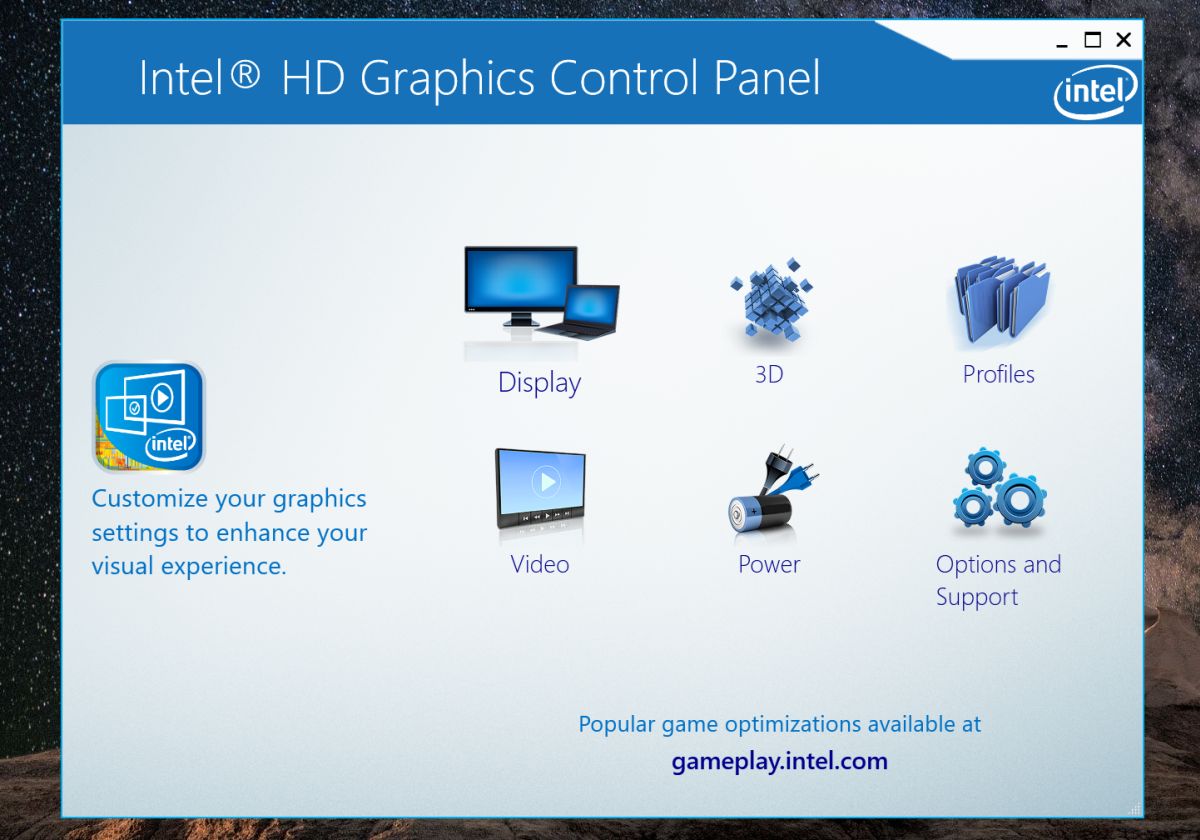
Postavke boje su mjesto gdje možete promijenitikontrast i zasićenost zaslona prijenosnog računala. Vjerojatno ćete vidjeti klizače za kontrolu nijanse i oštrine. Ovisno o tome koji model grafičke kartice imate, možda ćete moći konfigurirati i različite profile boja za vaš prikaz. Profili omogućuju brzo prebacivanje između različitih konfiguracija boja.
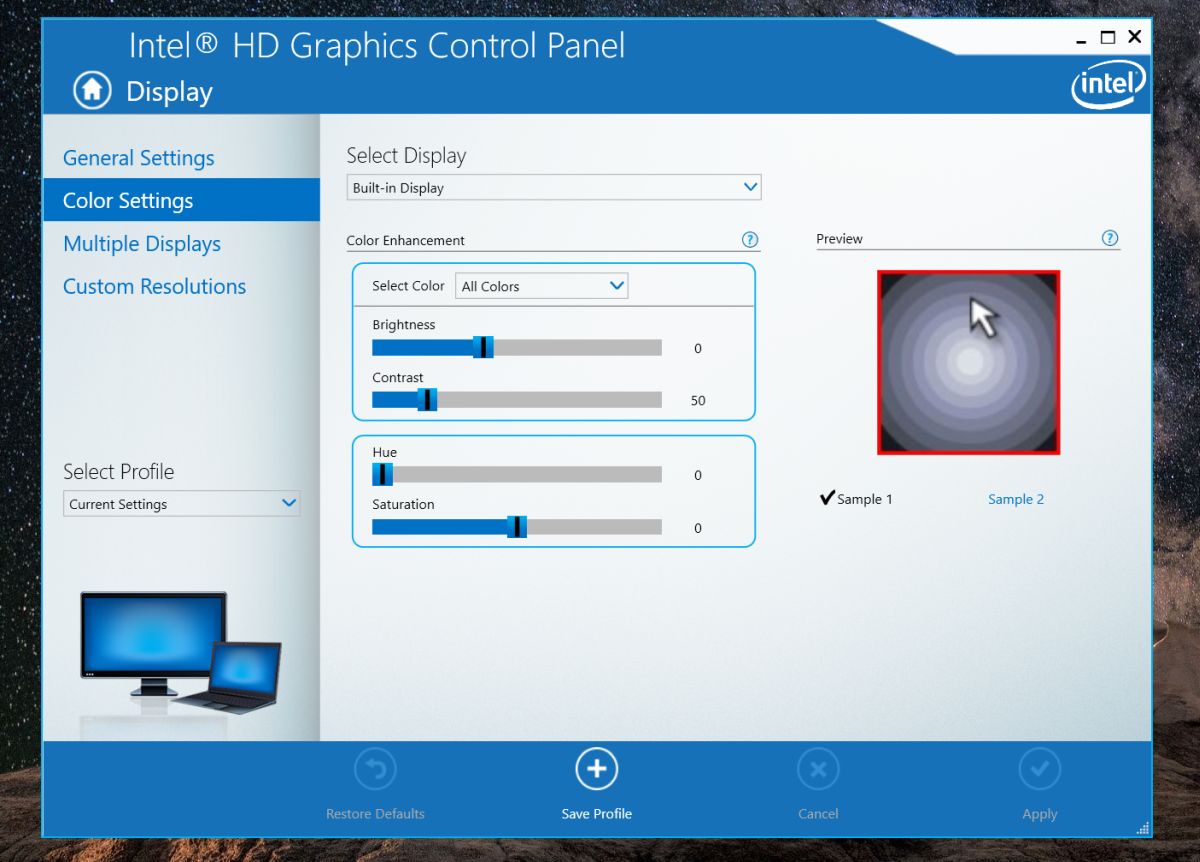
Neke će postavke upravljanja bojom biti posebneodređenom modelu i maketi GPU-a. Na primjer, moja ugrađena grafička kartica omogućuje mi promjenu kontrasta, nijanse i zasićenosti za sve boje ili za crvenu, plavu i zelenu boju pojedinačno. Starije Intelove grafičke kartice možda ne podržavaju istu funkciju.
Ako ste slučajno postavili kontrast, nijansu irazine zasićenosti onima zbog kojih vaš prikaz izgleda loše, potražite zadanu opciju za vraćanje. Svako sučelje za kontrolu grafičke kartice koje vam omogućuje promjenu ovih postavki imat će jednostavnu opciju jednim klikom za vraćanje svega na zadanu vrijednost.
Promjena volje kontrasta, nijanse i zasićenjani na koji način ne oštetite hardver. Postavke su unutar podržanog raspona vašeg zaslona, tako da nema čega da se brinete. Uobičajeno, zadane postavke za ugrađeni zaslon prijenosnih računala su najbolje. Ako je vaš izgled ispravan i promjena kontrasta, zasićenja i nijanse ne predstavlja trik, razmislite o ponovnom postavljanju profila boja za vaš zaslon.













komentari